
Los filtros de video Snapchat ofrecen una forma divertida y creativa de presentarse usando su cámara web para superponer las lentes en su cara. Puede integrar estos filtros con los equipos de Microsoft en su próxima reunión. Así es cómo.
Cómo habilitar los filtros de video Snapchat en los equipos de Microsoft
Para activar los filtros de video Snapchat en los equipos de Microsoft, comience por descargar el Chaqueta Aplicación para Windows o Mac. Acepte los términos y condiciones y las indicaciones de la política de privacidad antes de completar el CAPTCHA y elegir la opción PC (Windows) o MAC.
Ejecute el archivo de instalación y siga las indicaciones del asistente de configuración de la cámara SNAP para instalar la cámara SNAP en su computadora.
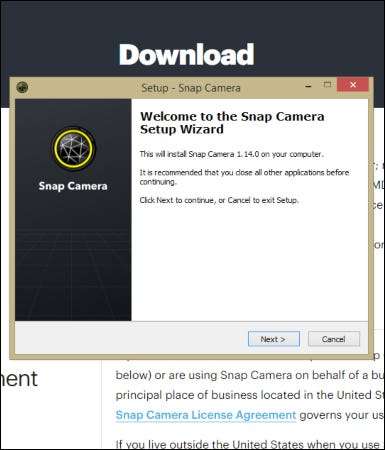
Una vez que se instala y se inicia la cámara SNAP, descargue la App Microsoft Teams App Si usted es un usuario por primera vez.
Desde allí, inicie la aplicación Microsoft Teams y cree un perfil. Haga clic en el icono del perfil en la parte superior derecha de la aplicación, haga clic en "Administrar cuentas" e ir a "Dispositivos".
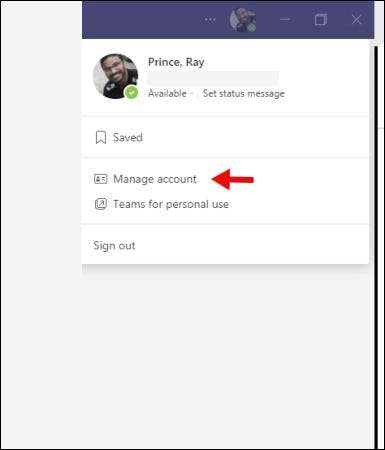
Desplácese hacia abajo brevemente a la sección de la cámara y seleccione "Cámara a presión". A partir de ahí, aparecerá un panel de vista previa con su cara superpuesta por la lente seleccionada en la aplicación Predeterminado Snap Cámara.
Propina: Si los equipos de Microsoft no muestran "Cámara de presión" como opción en la cámara desplegable, cierre y reinicie la aplicación Microsoft Teams. Esto debería hacer que los equipos de Microsoft reconozcan la cámara SNAP en el fondo.
Para desactivar el filtro de video Snapchat en los equipos de Microsoft, vuelva a la configuración como se explica anteriormente. Cambie la cámara a su cámara predeterminada, que puede estar etiquetada como "cámara integrada" o "Web HD".
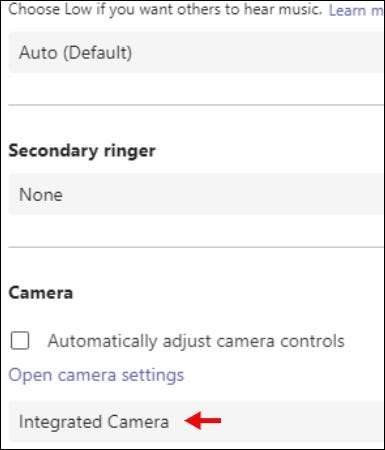
Una característica divertida pero nicho para los equipos de Microsoft
Los filtros de video SNAPCHAT en los equipos de Microsoft parecen un poco de desajuste, emparejan una aplicación peculiar y zany en un entorno profesional. Aunque el número y la mezcla de lentes son lo suficientemente divertidos, pueden desgastarse rápidamente dada la gravedad de la plataforma. Mire los filtros de video Snapchat en los equipos de Microsoft para una broma rápida o una risa con compañeros de trabajo antes de volver a las cosas serias.
RELACIONADO: Cómo usar una pizarra en una reunión de equipos de Microsoft







